Anmerkung
Der Zugriff auf diese Seite erfordert eine Genehmigung. Du kannst versuchen, dich anzumelden oder die Verzeichnisse zu wechseln.
Der Zugriff auf diese Seite erfordert eine Genehmigung. Du kannst versuchen , die Verzeichnisse zu wechseln.
Microsoft Teams basiert auf der Microsoft 365- und Office 365 Hyperskalen-Cloud auf Unternehmensniveau und bietet die erweiterten Sicherheits- und Compliancefunktionen, die unsere Kunden erwarten. Dieser Artikel enthält Teams-spezifische Sicherheits- und Complianceinformationen. Verpassen Sie nicht diese Microsoft Mechanics-Videos zu Sicherheit und Compliance:
- Microsoft Teams Essentials für IT: Sicherheit und Compliance (12:42 Min.)
- Microsoft Teams-Kontrollen für Sicherheit und Compliance (10:54 Min.)
Wichtig
Als Kunde von Microsoft 365 oder Office 365 besitzen und kontrollieren Sie Ihre Daten. Microsoft verwendet Ihre Daten nur für die Bereitstellung des Diensts, den Sie abonniert haben. Als Dienstanbieter scannen wir Ihre E-Mails, Dokumente oder Teams nicht für Werbung oder für Zwecke, die nicht dienstbezogen sind. Microsoft hat keinen Zugriff auf hochgeladene Inhalte. Wie OneDrive und SharePoint in Microsoft 365 verbleiben Kundendaten innerhalb des Mandanten. Weitere Informationen zu unseren Vertrauens- und Sicherheitsinformationen finden Sie im Microsoft Trust Center. Microsoft Teams folgt den gleichen Leitlinien und Prinzipien wie das Microsoft Trust Center.
Sicherheit
Teams erzwingt die folgenden Sicherheitsmaßnahmen:
- Teamweite und organization zweistufige Authentifizierung.
- Einmaliges Anmelden über Microsoft Entra ID.
- Verschlüsselung von Daten während der Übertragung und im Ruhezustand.
Die SharePoint-Verschlüsselung verarbeitet dateien, die in SharePoint gespeichert sind. Die OneNote-Verschlüsselung verarbeitet in OneNote gespeicherte Notizen. OneNote-Daten werden auf der SharePoint-Teamwebsite gespeichert. Sie können auch die Registerkarte Wiki für Notizen verwenden, und diese Inhalte werden auch auf der SharePoint-Teamwebsite gespeichert.
Weitere Informationen zur Authentifizierung finden Sie unter Identitätsmodelle und Authentifizierung. Weitere Informationen zur modernen Authentifizierung finden Sie unter Funktionsweise der modernen Authentifizierung.
Da Teams mit SharePoint, OneNote, Exchange und mehr zusammenarbeitet, sollten Sie die Sicherheit in Microsoft 365 oder Office 365 all-up verwalten. Weitere Informationen finden Sie unter Konfigurieren Von Microsoft 365 oder Office 365 organization für erhöhte Sicherheit.
Hinweis
Private Kanäle unterstützen jetzt den vollständigen Satz von Sicherheits- und Compliancefeatures.
Microsoft Defender für Office 365
Defender für Office 365 verfügt über erweiterte Schutzfunktionen für Microsoft Teams. Weitere Informationen finden Sie unter Microsoft Defender für Office 365 Support für Microsoft Teams.
Sicherheitsbewertung
Die Microsoft-Sicherheitsbewertung ist eine Messung des Sicherheitsstatus eines organization, wobei eine höhere Zahl auf mehr durchgeführte Verbesserungsmaßnahmen hinweist. Sie finden sie im Microsoft 365 Security Center. Wenn Sie die Empfehlungen für die Sicherheitsbewertung befolgen, können Sie Ihre organization vor Bedrohungen schützen. Über eine zentralisierte Dashboard in der Microsoft 365 Security Center können Organisationen die Sicherheit ihrer Microsoft 365-Identitäten, -Apps und -Geräte überwachen und daran arbeiten. Microsoft Teams verfügt jetzt über Empfehlungen zur Sicherheitsbewertung, und Administratoren werden aufgefordert, ihre Sicherheitsposition auf der Plattform zu überwachen.
Die Sicherheitsbewertung hilft Organisationen:
- Bericht über den aktuellen Status des Sicherheitsstatus des organization.
- Verbessern Sie ihren Sicherheitsstatus, indem Sie Auffindbarkeit, Sichtbarkeit, Anleitung und Kontrolle bereitstellen.
- Vergleichen Sie mit Benchmarks, und legen Sie Key Performance Indicators (KPIs) fest.
Funktionsweise von Richtlinien für bedingten Zugriff für Teams
Microsoft Teams setzt bei zentralen Produktivitätsszenarien stark auf Exchange Online und SharePoint. Zum Beispiel:
- Besprechungen
- Kalender
- Interop-Chats
- Dateifreigabe
Richtlinien für bedingten Zugriff für diese Cloud-Apps gelten für Microsoft Teams, wenn sich ein Benutzer auf einem beliebigen Client direkt bei Microsoft Teams anmeldet.
Microsoft Teams wird separat als Cloud-App in Microsoft Entra Richtlinien für bedingten Zugriff unterstützt. Richtlinien für bedingten Zugriff, die für die Microsoft Teams-Cloud-App festgelegt sind, gelten für Microsoft Teams, wenn sich ein Benutzer anmeldet. Ohne die richtigen Richtlinien für andere Apps wie Exchange Online und SharePoint können Benutzer möglicherweise weiterhin direkt auf diese Ressourcen zugreifen. Weitere Informationen zum Einrichten einer Richtlinie für bedingten Zugriff im Azure-Portal finden Sie unter Microsoft Entra Schnellstart.
Microsoft Teams-Desktopclients für Windows und Mac unterstützen moderne Authentifizierung. Die moderne Authentifizierung ermöglicht plattformübergreifende Anmeldungen basierend auf der Microsoft Authentication Library (MSAL) für Microsoft Office-Clientanwendungen.
Die Microsoft Teams-Desktopanwendung unterstützt AppLocker. Weitere Informationen zu den Voraussetzungen für AppLocker finden Sie unter Anforderungen für die Verwendung von AppLocker.
Compliance
Teams bietet Unterstützung für eine Vielzahl von Informationen in Microsoft Purview-Lösungen, die Ihnen bei Compliancebereichen helfen, einschließlich:
- Kommunikationscompliance für Kanäle, Chats und Anlagen.
- Aufbewahrungsrichtlinien.
- Verhinderung von Datenverlust (Data Loss Prevention, DLP).
- eDiscovery und rechtliche Aufbewahrung für Kanäle, Chats und Dateien.
- Überwachungsprotokollsuche.
- Verwaltung mobiler Anwendungen mit Microsoft Intune.
Dieser Artikel enthält Informationen zu diesen Bereichen, und Sie können Microsoft Purview verwenden, um diese Lösungen zu verwalten.
Überwachung
Microsoft Purview Audit (Standard), Microsoft Purview Audit (Premium) und Überwachungsprotokollsuche werden direkt in Microsoft Purview integriert. Mit diesen Features können Sie Warnungen festlegen und Überwachungsereignisse melden. Sie können bestimmte oder generische Ereignissätze zur Untersuchung exportieren. Sie können Warnungen für alle Überwachungsprotokolldaten im Microsoft Purview-Portal einrichten und diese Daten zur weiteren Analyse filtern und exportieren. Weitere Informationen finden Sie unter Durchsuchen des Überwachungsprotokolls nach Ereignissen in Microsoft Teams.
Kommunikationscompliance
Microsoft Purview Communication Compliance können Sie Benutzer zu Richtlinien hinzufügen, die die Microsoft Teams-Kommunikation auf die folgenden Inhaltstypen untersuchen:
- Anstößige Sprache.
- Vertrauliche Informationen.
- Informationen zu internen und regulatorischen Standards.
Sie können die folgenden Kommunikationstypen überprüfen, um die Kommunikationsrisiken in Ihrem organization zu minimieren:
- Chatten Sie in öffentlichen und privaten Teams-Kanälen.
- Einzelne Chats.
- Anlagen.
Weitere Informationen finden Sie unter Informationen zur Kommunikationskonformität.
Inhaltssuche
Sie können die Inhaltssuche verwenden, um über umfangreiche Filterfunktionen nach allen Teams-Daten zu suchen. Sie können die Ergebnisse zur Unterstützung von Compliance und Rechtsstreitigkeiten in einen bestimmten Container exportieren. Sie können diese Aktion mit oder ohne eDiscovery-Fall ausführen. Mit diesem Feature können Complianceadministratoren Teams-Daten von allen Benutzern sammeln, überprüfen und dann zur weiteren Verarbeitung exportieren. Weitere Informationen finden Sie unter Inhaltssuche.
Tipp
Sie können Inhaltssuchen nach Microsoft Teams-spezifischen Inhalten filtern, z. B. Chat- und Kanalnachrichten, Besprechungen und Anrufe. Weitere Informationen finden Sie unter Inhaltssuche in Microsoft Teams.
Kundenschlüssel
Microsoft 365 bietet zusätzlich zur Dienstverschlüsselung für Ihre Inhalte eine zusätzliche Verschlüsselungsebene. Der Kundenschlüssel verwendet Von Ihnen bereitgestellte Verschlüsselungsschlüssel, um verschiedene Arten von Daten in Microsoft Teams zu verschlüsseln. Kundenschlüssel auf Anwendungsebene verschlüsselt teams-Dateien, die in SharePoint gespeichert sind. Weitere Informationen finden Sie unter Dienstverschlüsselung mit Microsoft Purview-Kundenschlüssel.
Der Kundenschlüssel auf Mandantenebene verschlüsselt die folgenden Daten:
- Teams-Chatnachrichten (1:1-Chats, Gruppenchats, Besprechungschats und Kanalunterhaltungen).
- Teams-Mediennachrichten (Bilder, Codeausschnitte, Videos und Wiki-Bilder).
- Teams-Anrufe und Besprechungsaufzeichnungen, die im Teams-Speicher gespeichert sind.
- Teams-Chatbenachrichtigungen.
- Teams-Chatvorschläge.
- Teams status Nachrichten.
Weitere Informationen finden Sie in den folgenden Artikeln:
- Übersicht über Kundenschlüssel auf Mandantenebene
- Neue Microsoft Purview Information Protection Funktionen, um Ihre vertraulichen Daten zu kennen und zu schützen
- Customer Key-Support für Microsoft Teams jetzt in der öffentlichen Vorschau
Verhinderung von Datenverlust (DLP)
Microsoft Purview Data Loss Prevention (DLP) in Microsoft Teams und die größere DLP-Geschichte für Microsoft Purview dreht sich um die Geschäftsbereitschaft, wenn es um den Schutz vertraulicher Dokumente und Daten geht. Unabhängig davon, ob Sie Bedenken hinsichtlich vertraulicher Informationen in Nachrichten oder Dokumenten haben, stellen DLP-Richtlinien sicher, dass Ihre Benutzer diese vertraulichen Daten nicht an die falschen Personen weitergeben.
Informationen zur Verhinderung von Datenverlust in Teams finden Sie unter DLP für Microsoft Teams. Ein guter Artikel für DLP-Bedenken ist Informationen zur Verhinderung von Datenverlust.
eDiscovery
Microsoft Purview-eDiscovery (Premium) unterstützt den elektronischen Aspekt der Identifizierung, Sammlung und Erstellung elektronisch gespeicherter Informationen (ESI) als Reaktion auf einen Antrag auf Produktion in einem Verfahren oder einer Untersuchung. Zu den Funktionen gehören:
- Fallverwaltung.
- Erhaltung.
- Suche.
- Analyse.
- Exportieren von Teams-Daten:
- Chats.
- Messaging und Dateien.
- Besprechungs- und Anrufzusammenfassungen. Eine Zusammenfassung der Ereignisse wird erstellt und in eDiscovery zur Verfügung gestellt.
Weitere Informationen finden Sie in den folgenden Artikeln:
- Führen Sie eine eDiscovery-Untersuchung von Inhalten in Microsoft Teams durch.
- eDiscovery
- Inhaltssuche
Informationsbarrieren
Mit Microsoft Purview-Informationsbarrieren können Sie Richtlinien erstellen, die verhindern, dass Personen oder Gruppen miteinander kommunizieren. Zum Beispiel:
- Keine geschäftliche Notwendigkeit für die Parteien zu kommunizieren.
- Vorschriften hindern die Parteien an der Kommunikation.
Mit Microsoft Purview-Informationsbarrieren können Sie auch Richtlinien für Dinge wie Lookups und eDiscovery festlegen. Diese Richtlinien können Sich auf Benutzer in 1:1-Chats, Gruppenchats oder auf Teamebene auswirken.
Weitere Informationen finden Sie unter Informationsbarrieren in Microsoft Teams.
Gesetzliche Aufbewahrungspflicht
Während eines Rechtsstreits müssen Sie möglicherweise alle Daten beibehalten, die einem Benutzer (Verwahrer) oder einem Team zugeordnet sind, um sie als Beweis für den Fall zu verwenden. Dazu können Sie entweder einen Benutzer (Benutzerpostfach) oder ein Team in die gesetzliche Aufbewahrung einlegen. Für eine teamrechtliche Aufbewahrung kann das Postfach des Teams in den folgenden Haltebereichen platziert werden:
- In-Place Haltebereich (eine Teilmenge des Postfachs oder der Websitesammlung durch gezielte Abfragen oder gefilterte Inhalte wird zurückgehalten), oder
- Beweissicherungsverfahren (das gesamte Postfach oder die gesamte Websitesammlung wird im Haltefeld platziert).
In beiden Fällen stellt die Aufbewahrungssperre sicher, dass selbst wenn Endbenutzer Kanalnachrichten löschen oder bearbeiten, die sich im Gruppenpostfach befinden, unveränderliche Kopien dieses Inhalts über die eDiscovery-Suche verwaltet und verfügbar sind. Gesetzliche Aufbewahrungspflichten werden in der Regel im Kontext eines eDiscovery-Falls angewendet.
Weitere Informationen zur Aufbewahrung und aufbewahrung in Microsoft Purview finden Sie unter Übersicht über Aufbewahrungsrichtlinien . Für weitere Teams-spezifische Informationen zur aufbewahrungsrechtlichen Aufbewahrung haben wir auch einen Microsoft Teams-Benutzer oder ein Microsoft Teams-Team in die gesetzliche Aufbewahrungssperre setzen , damit Sie mehr erfahren können.
Aufbewahrungsrichtlinien
Aufbewahrungsrichtlinien in Microsoft Teams ermöglichen es Ihnen, die folgenden Szenarien zu erfüllen:
- Daten aus gesetzlichen, rechtlichen, geschäftlichen oder anderen Gründen aufbewahren.
- Entfernen Sie irrelevante Inhalte und Kommunikationen.
- Bewahren Sie Daten für einen vorgeschriebenen Zeitraum auf, und entfernen Sie sie dann.
Weitere Informationen finden Sie unter Aufbewahrungsrichtlinien in Microsoft Teams.
Vertraulichkeitsbezeichnungen
Wenden Sie Vertraulichkeitsbezeichnungen an, um den Zugriff auf vertrauliche Organisationsinhalte zu schützen und zu regulieren, die während der Zusammenarbeit innerhalb von Teams erstellt wurden. Zum Beispiel:
- Wenden Sie Bezeichnungen an, die den Datenschutz von Teams (öffentlich oder privat) konfigurieren.
- Steuern des Gastzugriffs und der externen Freigabe.
- Verwalten des Zugriffs von nicht verwalteten Geräten
Weitere Informationen finden Sie unter Vertraulichkeitsbezeichnungen in Microsoft Teams.
Datenschutz
Bei Microsoft hat der Schutz Ihrer Daten höchste Priorität. Weitere Informationen zu unseren Datenschutzpraktiken finden Sie in den folgenden Artikeln:
- Datenschutz bei Microsoft
- Unser Engagement für Datenschutz und Sicherheit in Microsoft Teams
- Für IT-Experten: Datenschutz und Sicherheit in Microsoft Teams
Information Protection-Architektur
Die folgende Abbildung zeigt den Ablauf der Erfassung von Microsoft Teams-Daten (Microsoft Teams-Dateien und -Nachrichten) in Exchange und SharePoint.
Die folgende Abbildung zeigt den Ablauf der Erfassung von Daten aus Microsoft Teams-Besprechungen und -Anrufen in Exchange.
Wichtig
Beim Ermitteln von Microsoft Teams-Inhalten ist eine Verzögerung von bis zu 24 Stunden möglich.
Lizenzierung
Wenn es um Informationsschutzfunktionen geht, bestimmen Microsoft 365-Abonnements, Office 365-Abonnements und die zugehörigen eigenständigen Lizenzen die verfügbaren Features.
Informationen zum Bestimmen der Lizenzierungsanforderungen zum Implementieren von Features für Sicherheit und Compliance finden Sie unter Lizenzierungsanforderungen für Sicherheits- und Compliancefeatures.
Hinweis
Die Inhaltssuche, eDiscovery (Standard) und eDiscovery (Premium) müssen in Microsoft Purview nicht aktiviert werden. Weitere Informationen finden Sie unter Microsoft 365 eDiscovery-Lösungen.
Speicherort von Daten in Microsoft Teams
Daten in Teams befinden sich in der geografischen Region, die Ihrer Microsoft 365- oder Office 365-Organisation zugeordnet ist. Informationen dazu, welche Regionen derzeit unterstützt werden, finden Sie unter Speicherort von Daten in Microsoft Teams.
Wenn Sie sehen möchten, in welcher Region Daten für Ihren Mandanten enthalten sind, wechseln Sie zum Profil Microsoft 365 Admin Center>Einstellungen>Organisation. Blättern Sie nach unten zu Datenspeicherort.
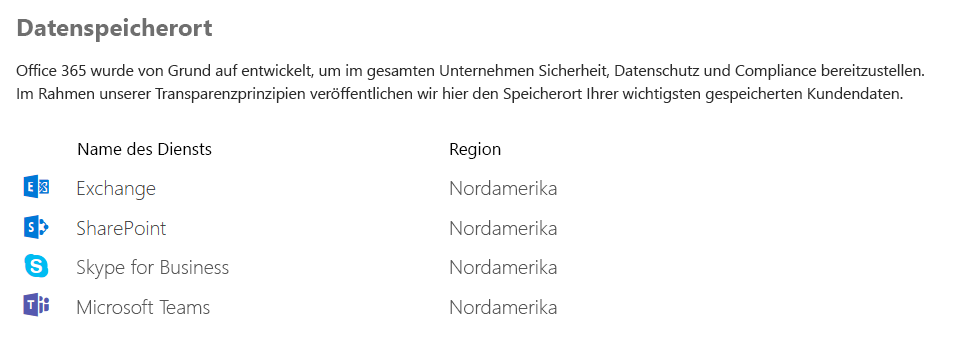
Compliancestandards
Teams verwendet die folgenden Standards:
Innerhalb des Microsoft-Complianceframeworks klassifiziert Microsoft Microsoft 365 und Office 365 Anwendungen und Dienste in vier Kategorien. Jede Kategorie wird durch bestimmte Complianceverpflichtungen definiert, die erfüllt werden müssen, damit ein Microsoft 365- oder Office 365-Dienst oder ein verwandter Microsoft-Dienst in dieser Kategorie aufgeführt werden kann.
Weitere Informationen finden Sie unter Datenschutzressourcen. Teams unterstützt auch die Compliance der Cloud Security Alliance.

